OLIDATA JumPC User Manual [fr]

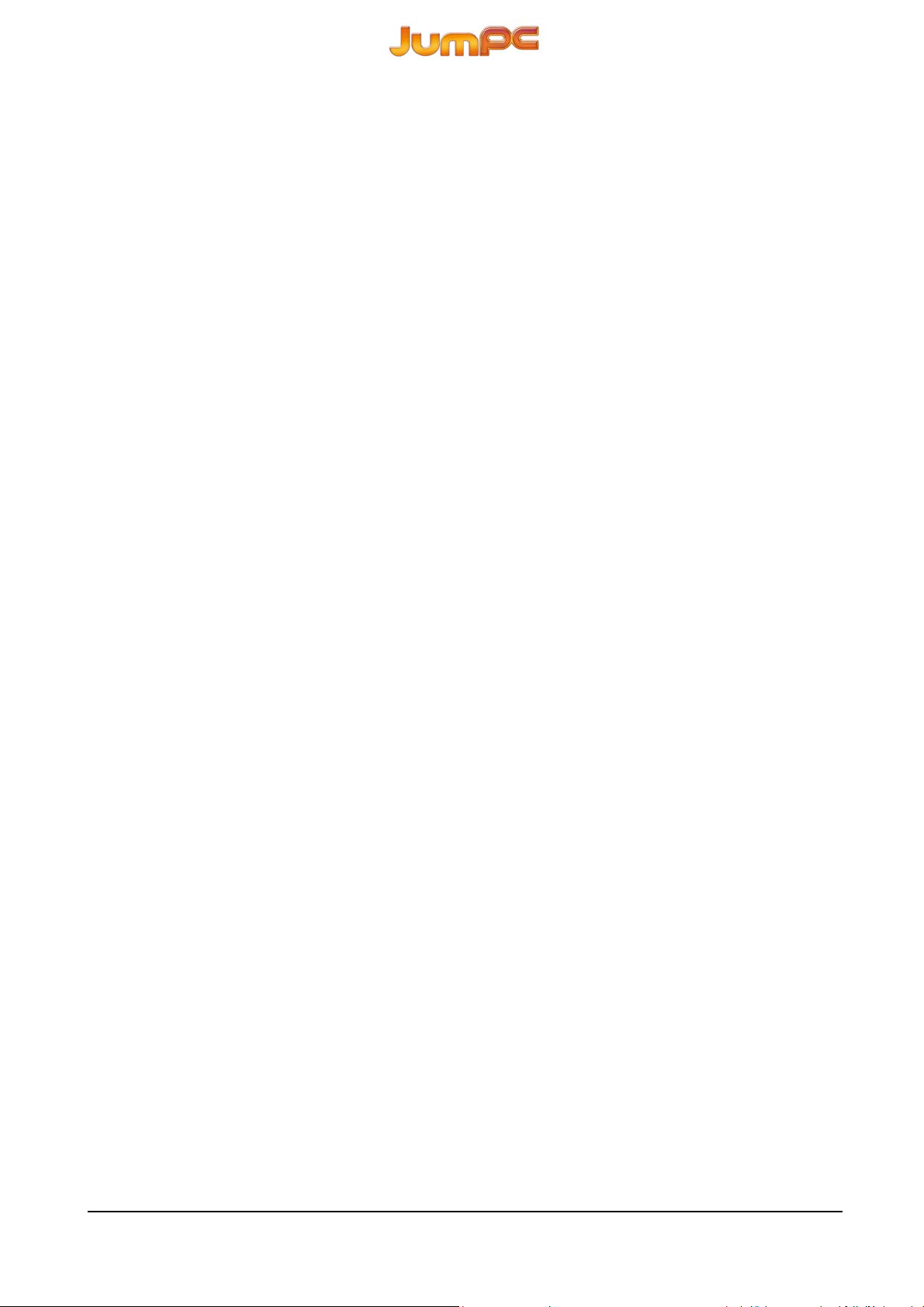
Indice
1 Introduction............................................................................................................................................... 3
2 Mot de passe Maître.................................................................................................................................. 4
2.1 En cas d’oubli du mot de passe maître …........................................................................................ 7
3 Fermer Magic Desktop et revenir à Windows........................................................................................ 10
4 Création d’un compte pour enfant .......................................................................................................... 11
5 Accès aux aides en ligne......................................................................................................................... 14
6 Clés Magiques ........................................................................................................................................ 15
7 Magic Mail.............................................................................................................................................. 18
7.1 Compte de messagerie ................................................................................................................... 18
7.2 Carnet d’adresses ........................................................................................................................... 21
8 Mon premier navigateur.......................................................................................................................... 24
2
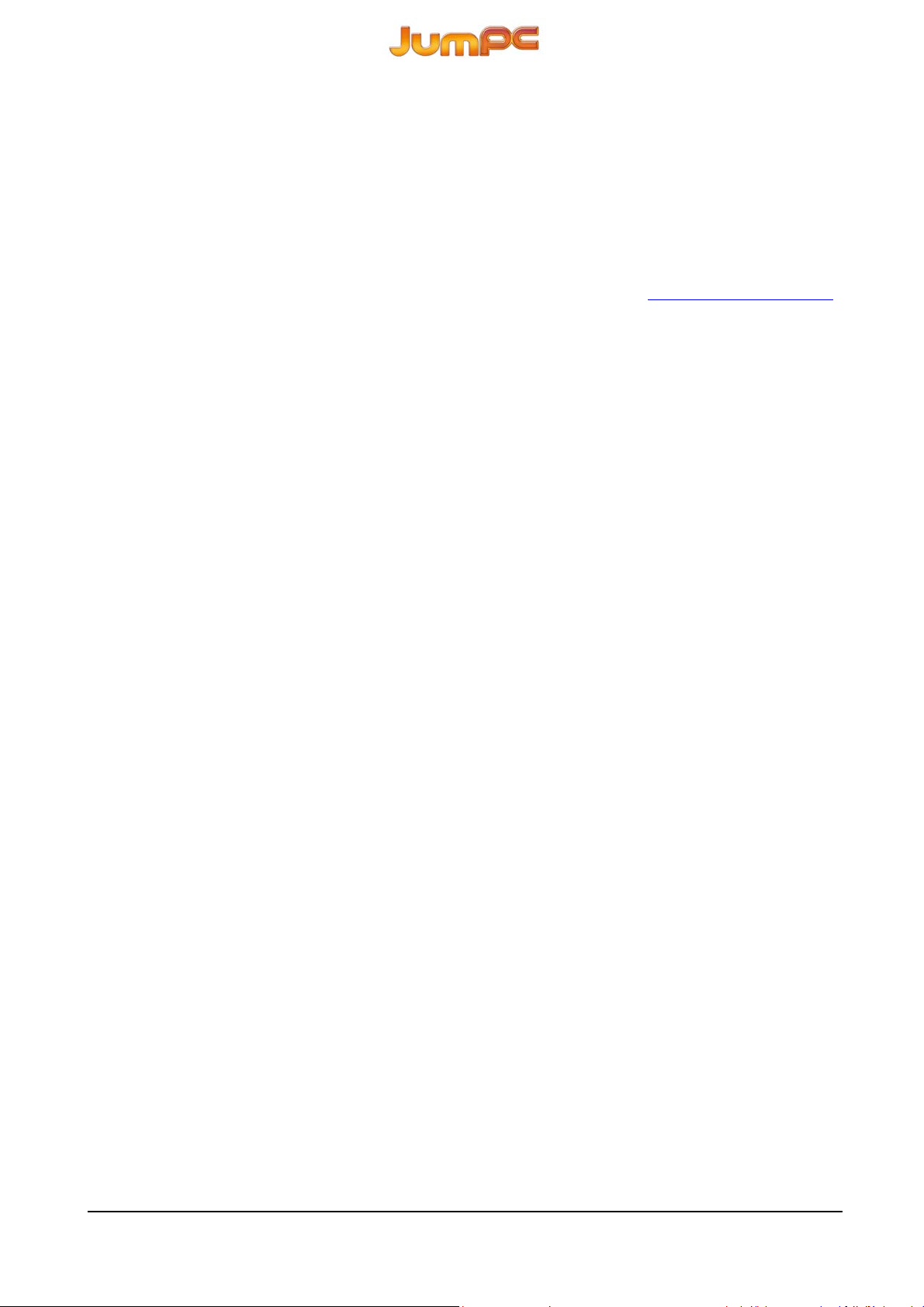
1 Introduction
Bienvenue dans le monde magique de Magic Desktop. Les procédures base pour l'utilisation et la
configuration du logiciel Magic Desktop per Olidata sont reportées ci-dessous.
Pour les mises à jour du programme, nous vous invitons à visiter notre site www.olidata-jumpc.com
dans la section documentation.
3
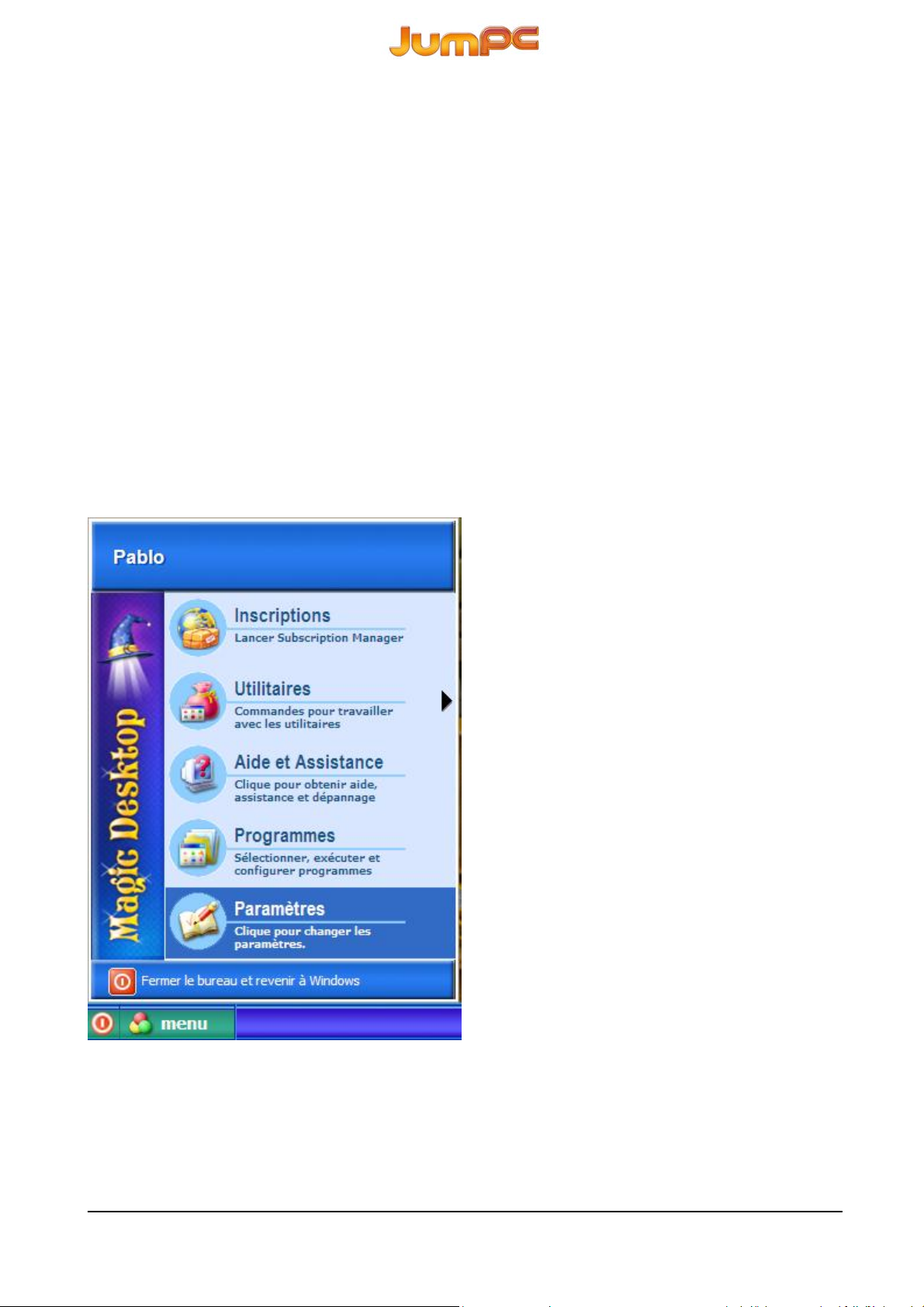
2 Mot de passe Maître
Le mot de passe maître de Magic Desktop permet de sécuriser le système en empêchant aux enfants
d’accéder aux fonctions et aux contenus inadaptés pour leur âge ou potentiellement dangereux ou
bien d’effacer ou de modifier par inadvertance les données de l’ordinateur.
Grâce au mot de passe maître, il est possible de limiter l’accès aux sites Internet, d’installer des
programmes ou des jeux considérés adaptés, des configurer des comptes de courrier spécial pour les
enfants, de fermer Magic Desktop, d’accéder à Windows etc.
Lors du premier démarrage de Magic Desktop, le mot de passe maître reconfiguré est la suivante :
1nh32aq1
Il est conseillé de modifier le mot de passe maître lors du premier accès à Magic Desktop en
cliquant sur Menu – Paramètres – Assistant Mot de passe Maître.
4
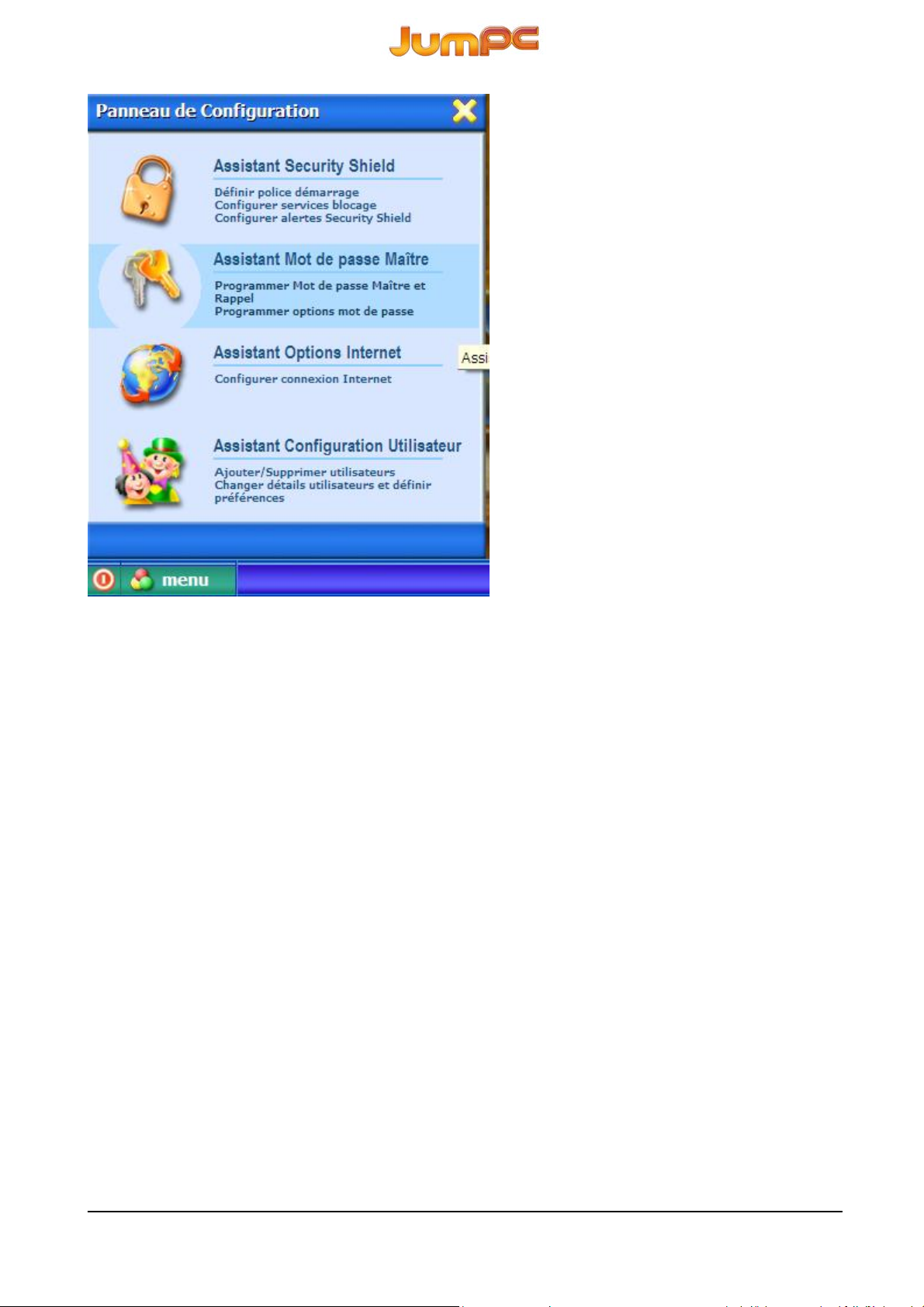
La Assistant Mot de passe Maître permet également de définir une aide pour récupérer facilement
le mot de passe maître en cas d’oubli.
Pour le configurer, saisir une question ou une phrase avec la réponse correspondante qui
permettront de retrouver le mot de passe oublié. Pour garantir la sécurité des enfants, la réponse doit
être une information que seul l’adulte est en mesure de savoir.
5
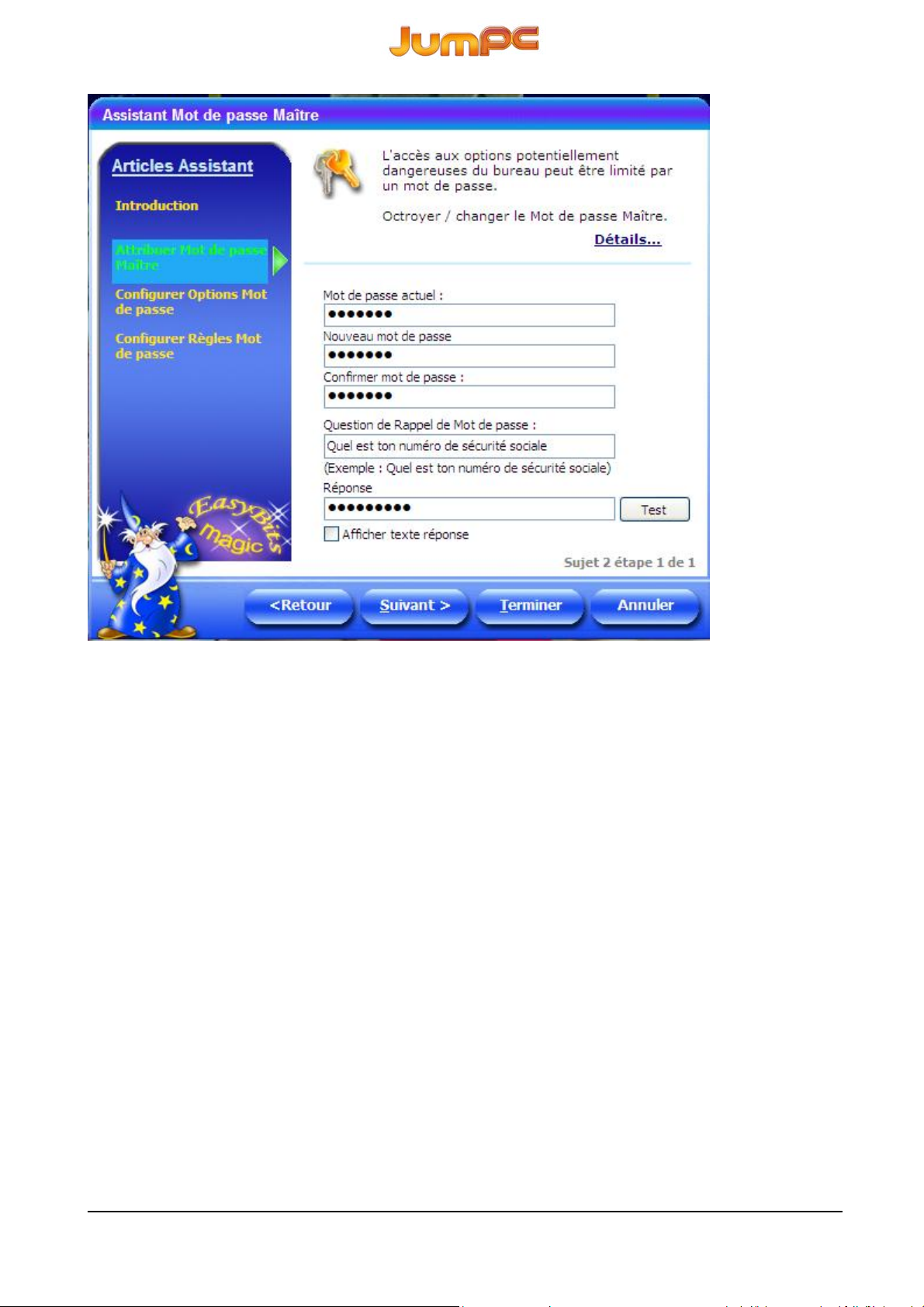
En cas d’oubli du mot de passe et de la réponse de l’aide, suivre les indications reportées à la page
« J’ai oublié mon mot de passe »
Après avoir créé le mot de passe, cliquer sur Suivant>.
6
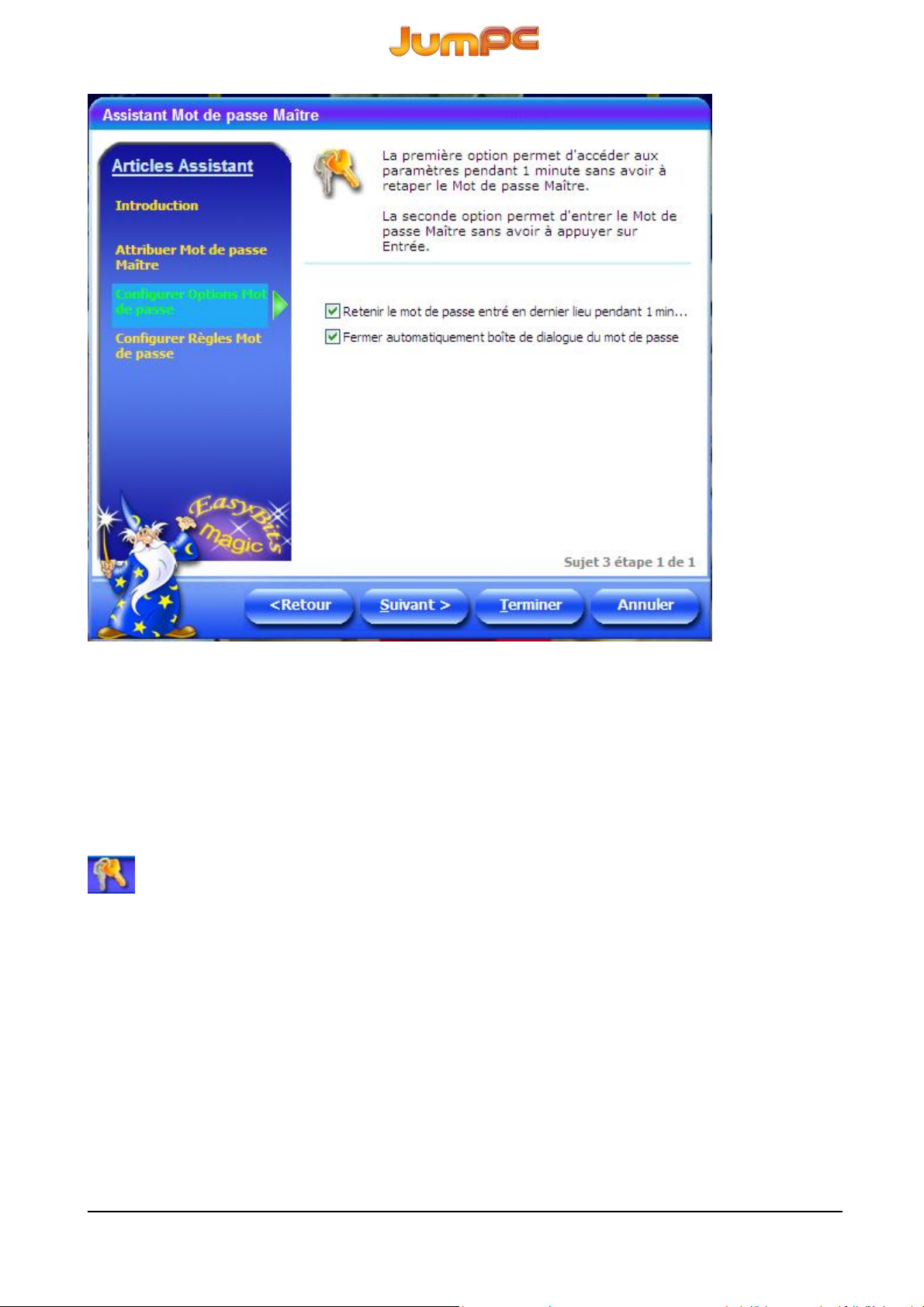
De cette manière, il sera possible de définir d’autres fonctions. En activant la fonction : « Retenir le
mot de passe entré en dernier lieu pendant 1 minute », il faut se souvenir que, par la suite, chaque
fois que le mot de passe maître sera saisi, pendant une minute environ, le système ne demandera pas
le mot de passe et il sera donc potentiellement dangereux pour les enfants. Dans ce cas, dès que
l’utilisateur a terminé d’accéder aux fonctions protégées de Magic Desktop et avant de laisser tout
enfant utiliser l’ordinateur, il faut se souvenir de contrôler que l’icône des clés, reportée ci-dessous,
ne soit pas présente dans le coin à droite de l’écran.
En cliquant dessus, le système sera protégé.
A la fin de l’opération, cliquer Suivant pour accéder à la fenêtre Règles mot de passe, qui permet
d’activer/désactiver les opérations nécessitant la saisie du mot de passe des parents et pour conclure
cliquer sur la touche Terminer.
2.1 En cas d’oubli du mot de passe maître …
…cliquer sur le point d’interrogation situé à la droite du champ de saisie du mot de passe et
répondre à la question qui avait été définie en phase de configuration du mot de passe maître.
7
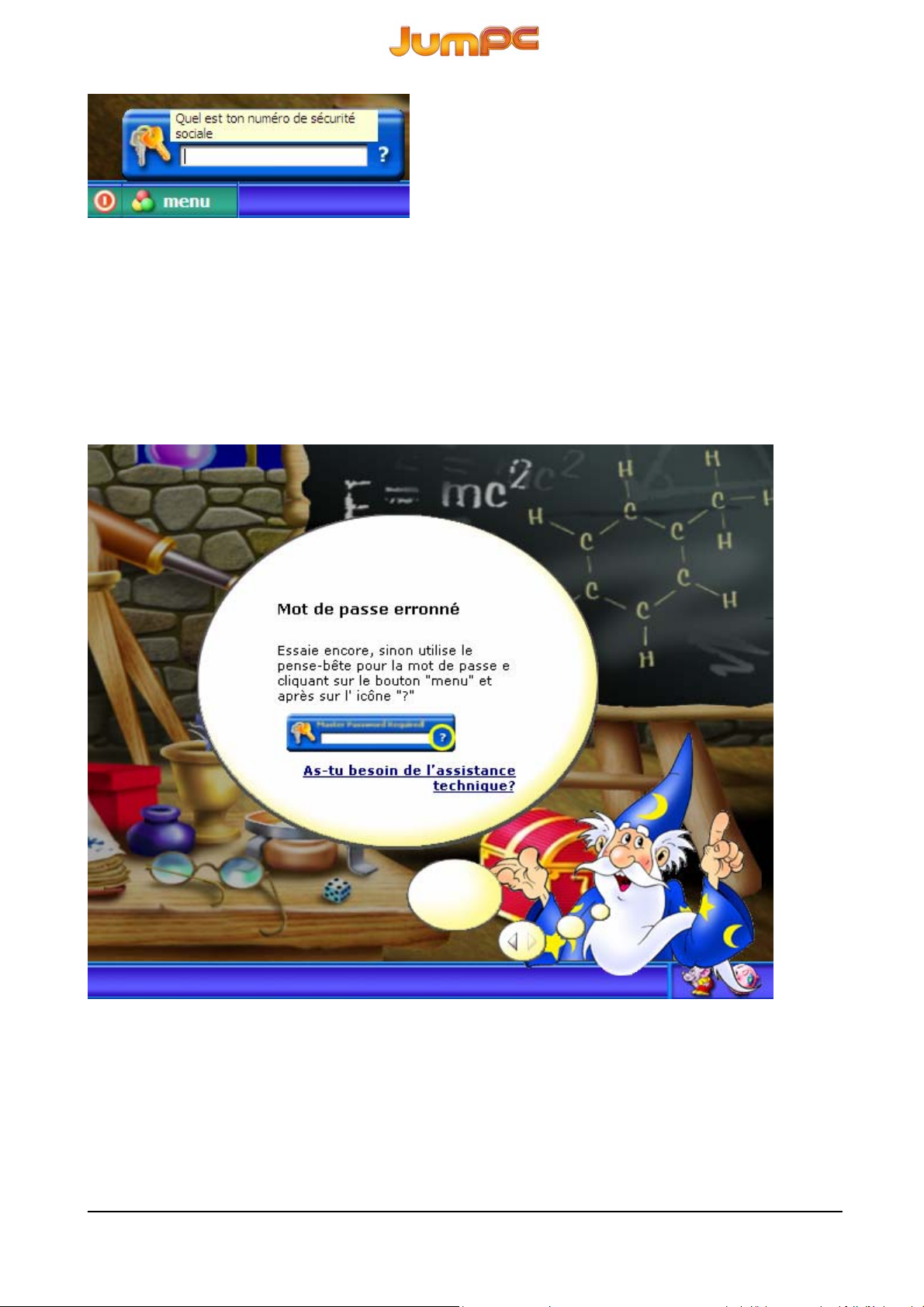
Après avoir saisi la réponse, appuyer sur entrée. Si la réponse est correcte, le mot de passe sera
affiché.
En cas d’oubli de la réponse, saisir un mot de passe quelconque, sera affichée la page d’écran
suivante.
8
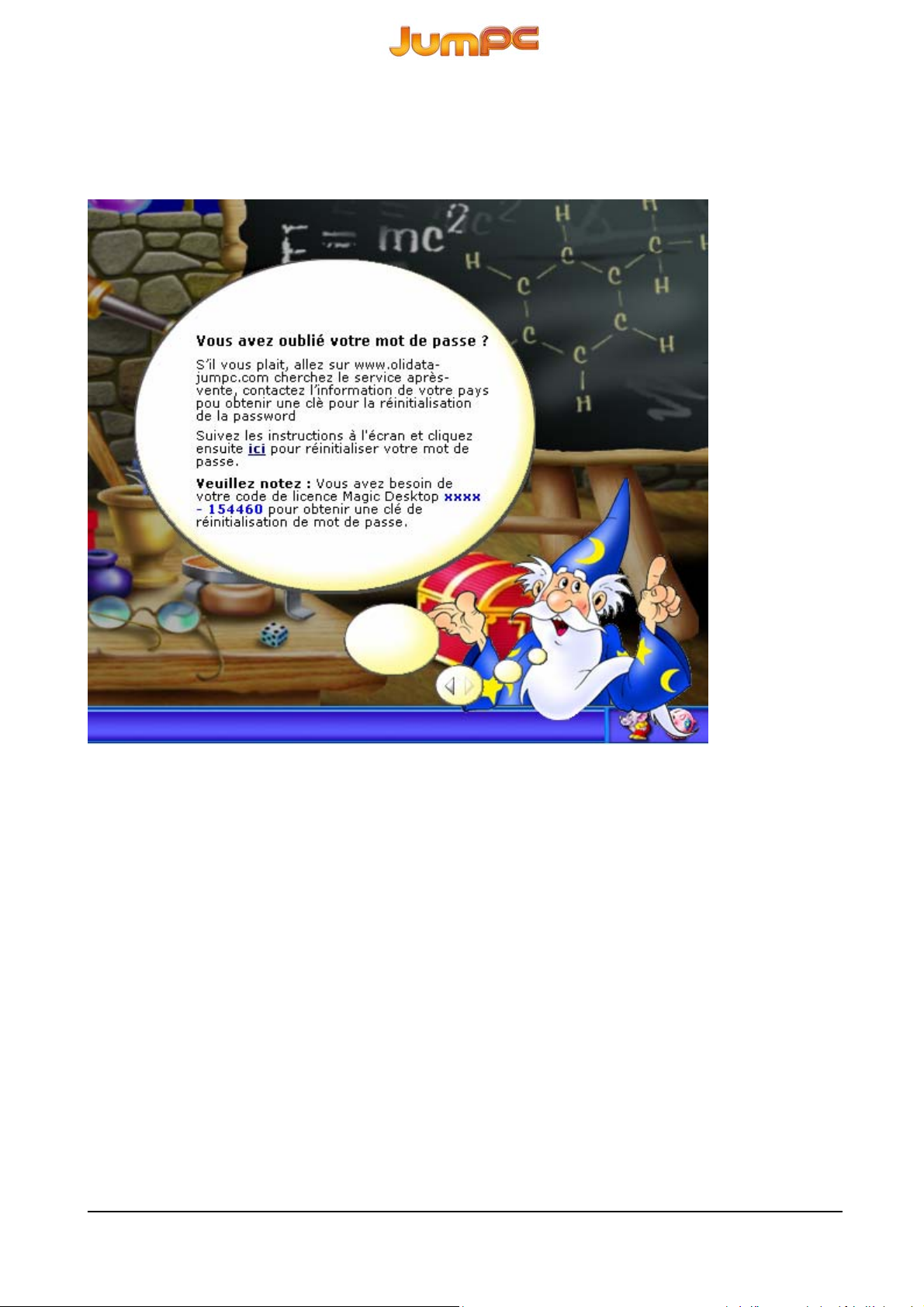
Cliquer sur « As-tu besoin de l’assistance technique » et suivre les instructions de la page d’écran
qui sera affichée.
9
